本篇内容介绍了“WEBUploader如何实现图片上传功能”的有关知识,在实际案例的操作过程中,不少人都会遇到这样的困境,接下来就让小编带领大家学习一下如何处理这些情况吧!希望大家仔细阅读,能够学有所成!描述:springMVC 在jsp页
本篇内容介绍了“WEBUploader如何实现图片上传功能”的有关知识,在实际案例的操作过程中,不少人都会遇到这样的困境,接下来就让小编带领大家学习一下如何处理这些情况吧!希望大家仔细阅读,能够学有所成!
描述:springMVC 在jsp页面实现 WebUploader插件上传图片, 上传到 oss阿里云存储上。
预览:
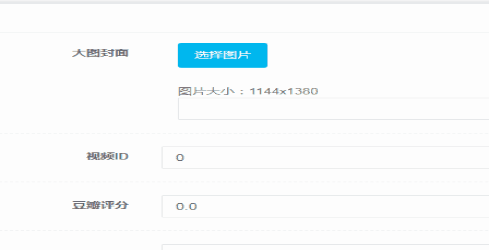
理解: 前端 WebUploader插件(这个得去看官网)调起后台,后台 request 接收文件参数,
重新拼装图片url,oss创建连接上传图片提交图片,最后返回图片绝对url和相对url给前端。
先实现前端:1.定义js 2.定义页面
//导入 WebUploader插件js、CSS 样式<link rel="stylesheet" type="text/css" href="${ctx}/css/plugins/webuploader/webuploader.css" /><script type="text/javascript" src="${ctx}/js/plugins/webuploader/webuploader.js"></script>js定义
//使用WebUploader插件做图片上传function InfoWebUploaderImg(id, folder, image, imageHidden, queueID, filename){ // 初始化Web Uploader var uploader = WebUploader.create({ // 选完文件后,是否自动上传。 auto: true, // swf文件路径 下载js 里面有.swf文件 swf: '/js/plugins/webuploader/Uploader.swf', // 文件接收服务端。后台控制层 server: '/common/upload', // 选择文件的按钮。可选。 // 内部根据当前运行是创建,可能是input元素,也可能是flash. pick: id, // 只允许选择图片文件。 accept: { title: 'Images', extensions: 'gif,jpg,jpeg,bmp,png', mimeTypes: 'image/gif,image/jpg,image/jpeg,image/bmp,image/png', }, }); uploader.on("error", function(type) { if (type == "Q_TYPE_DENIED") { alert("请上传图片格式文件"); } else if (type == "F_EXCEED_SIZE") { alert("文件大小不能超过8M"); } }); // 文件上传失败,显示上传出错。 uploader.on( 'uploadError', function( file ) { alert("上传失败,请重试!"); }); // 文件上传成功,给item添加成功class, 用样式标记上传成功。data回调的js uploader.on('uploadSuccess', function(file,data) { $(imageHidden).val('/' + data.nname); $(image).attr("src", data.src); $(image).css("margin-top", "10px"); $(image).show(); $(image).removeClass("hide"); });}//jsp页面<div class="center-block"> <div class="btn-group col-sm-12"> <div class="fl"> <div id="fileInput">选择图片</div> <img src="" class="wd200 mt10" id="image" width="200"/> </div> <span class="help-block m-b-none">图片大小:510x294</span> <input class="fORM-control" id="imageHidden" name="cover" type="text"/> </div></div> //引用 js初始化插件 InfoWebUploaderImg("#fileInput", "spvideoimg", "#image", "input[name=cover]", "singleDiv");java 后台
//上传图片(阿里云) 控制层@ResponseBody @RequestMapping(value = "/upload", method = RequestMethod.POST) public String upload(@RequestParam(value = "f", required = false, defaultValue = "") String f, String folder, MultiparthttpservletRequest request, HttpServletResponse response) { return commonService.upload(folder, f, request, response); }//业务处理 public String upload(String folder, String f, MultipartHttpServletRequest request, HttpServletResponse response) { log.info("CommonService上传图片(腾讯云):newFilename11:" + f); JSONObject jsonObject = new JSONObject(); String result = ""; try { Iterator<String> itr = request.getFileNames(); MultipartFile file = null; String name = ""; while (itr.hasNext()) { file = request.getFile(itr.next()); name = file.getOriginalFilename(); String newFilenameBase = UUID.randomUUID().toString().replace("-", ""); String originalFileExtension = file.getOriginalFilename().substring(file.getOriginalFilename().lastIndexOf(".")); String newFilename = newFilenameBase + originalFileExtension; if (!StringUtils.isBlank(f)) { if (f.startsWith(",")) f.substring(1); newFilename = (f.contains(".") ? f.substring(0, f.lastIndexOf(".")) : f) + ".jpg"; } newFilename = "img/" + newFilename; AliyunOssUtils.upLoadFile(newFilename,PropertyUtil.getValue("folder"),file); //TentunOssUtils.uploadImage(file, newFilename); jsonObject.put("src",CommonUtils.setImageVideoUrlSign(newFilename)); jsonObject.put("oname", name); jsonObject.put("nname", newFilename); //删除暂存在root里的图片 File tempFile = new File(name); if (tempFile != null && tempFile.exists()) { tempFile.delete(); } } } catch (Exception e) { log.error("上传图片异常", e); jsonObject.put("e", e.getMessage()); } result = jsonObject.toString(); return result; }工具类:
public static void upLoadFile(String filename,String folder, MultipartFile file) { try { // Endpoint以杭州为例,其它Region请按实际情况填写。 String endpoint = UPLOAD_HOST; // 阿里云主账号AccessKey拥有所有api的访问权限,风险很高。强烈建议您创建并使用RAM账号进行API访问或日常运维 String accessKeyId = ACCESS_KEY_ID; String accessKeySecret = ACCESS_KEY_SECRET; // 创建OSSClient实例。 OSS ossClient = new OSSClientBuilder().build(endpoint, accessKeyId, accessKeySecret); // 创建PutObjectRequest对象。 PutObjectRequest putObjectRequest = new PutObjectRequest(folder, filename, multipartFileToFile(file)); // 如果需要上传时设置存储类型与访问权限,请参考以下示例代码。 // ObjectMetadata metadata = new ObjectMetadata(); // metadata.setHeader(Ossheaders.OSS_STORAGE_CLASS, StorageClass.Standard.toString()); // metadata.setObjectAcl(CannedAccessControlList.Private); // putObjectRequest.setMetadata(metadata); // 上传文件。 ossClient.putObject(putObjectRequest); // 关闭OSSClient。 ossClient.shutdown(); } catch (Exception e) { e.printStackTrace(); } } public static String setImageVideoUrlSign(String cover) { if (cover.startsWith("/")) cover = cover.substring(1); String host = PropertyUtil.getValue("pic_url"); if (!host.endsWith("/")) host = host + "/"; if (cover.startsWith("http") && cover.contains(host)) { cover = host + cover + "?" + TentunOssUtils.getSigne(cover.replace(host, "")); } else if (!cover.startsWith("http")) { cover = host + cover + "?" + TentunOssUtils.getSigne(cover); } return cover; } public static String getSigne(String key) { if (!key.startsWith("/")) key = "/" + key; String sign = ""; String secretId = SECRET_ID; String secreTKEy = SECRET_KEY; COSCredentials cred = new BasicCOSCredentials(secretId, secretKey); COSSigner signer = new COSSigner(); // 设置过期时间为1个小时 Date expiredTime = new Date(System.currentTimeMillis() + 3600L * 1000L); // 要签名的 key, 生成的签名只能用于对应此 key 的下载// String key = "/exampleobject"; sign = signer.buildAuthorizationStr(HttpMethodName.GET, key, cred, expiredTime); return sign; }xml包:
<!-- 阿里云oss --><dependency> <groupId>com.aliyun.oss</groupId> <artifactId>aliyun-sdk-oss</artifactId> <version>3.8.0</version></dependency>“WebUploader如何实现图片上传功能”的内容就介绍到这里了,感谢大家的阅读。如果想了解更多行业相关的知识可以关注编程网网站,小编将为大家输出更多高质量的实用文章!
--结束END--
本文标题: WebUploader如何实现图片上传功能
本文链接: https://www.lsjlt.com/news/267915.html(转载时请注明来源链接)
有问题或投稿请发送至: 邮箱/279061341@qq.com QQ/279061341
下载Word文档到电脑,方便收藏和打印~
2024-04-29
2024-04-29
2024-04-29
2024-04-29
2024-04-29
2024-04-29
2024-04-29
2024-04-29
2024-04-29
2024-04-29
回答
回答
回答
回答
回答
回答
回答
回答
回答
回答
0